- Создание новой компании
При создании новой базы данных, первой задачей является ввести новую «Компанию». FirstOffice автоматически откроет окно «Компания: просмотр», чтобы вы могли выполнить это задание.
Если окно «Компания: просмотр» не открылось, значит ваш демонстрационный файл «DBDef.txt» дал команду программе FirstOffice создать «Компанию» автоматически. В таком случае, перейдите к следующему разделу - «Импорт резервной копии данных», и продолжите установленную последовательность действий. Когда вы дойдете до раздела «Добавление новых компаний», следуйте инструкциям для изменения наименования «Компании» на более подходящее.
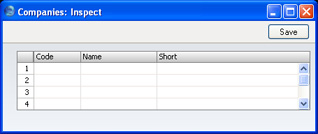
Щелкните на первое поле столбца под названием «Код» и введите информацию, как описано ниже. Используйте клавиши < Tab > или < Return > для перемещения между полями.
В данном окне находятся следующие поля::
- Код
- Введите индивидуальный код. Это может быть цифровой код, более чем «0», или же буквенный код до пяти знаков.
- Наименование
- Введите наименование, по которому компания или департамент будет идентифицирован в окне «Выберите компанию» (изображенном в конце данного раздела). Каждый раз, при подключении к FirstOffice, данное окно позволяет вам выбрать «Компанию», с которой вы хотите работать.
- Сокращенно (Сокр.)
- Если в вашей базе данных более одной «Компании», можно переключаться между «Компаниями» во время рабочей сессии, оставляя окно каждой «Компании» открытым. Данный код [Сокр.] отображается как часть названия каждого окна, чтобы определить «Компанию», к которой относится информация в окне.
Сейчас вы можете ввести только одну «Компанию»: если вам необходимо ввести несколько, вы сможете добавить их позже в процессе настройки, описанной на странице
«Добавление новых компаний» У вас может быть до четырех «Компаний».
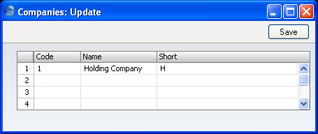
При создании новой «Компании», текстовый файл «Default.txt» должен быть представлен в той же папке, что и приложение FirstOffice. FirstOffice воспользуется этим файлом для импорта основных настроек для новой «Компании». Когда ввод данных завершен, и вы убедились, что файл «Default.txt» находится на свое месте, щелкните на кнопку [Записать] в верхнем правом углу экрана «Компании».
Теперь вам необходимо дать программе FirstOffice команду, использовать только что созданную «Компанию». Автоматически появится окно списка «Выберите компанию»:
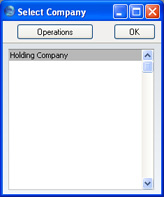
Выберите ту «Компанию», с которой будете работать, и нажмите клавишу < Enter >.
